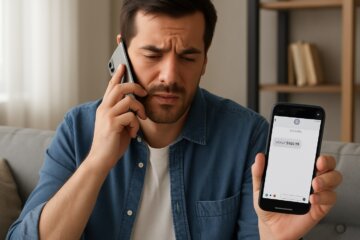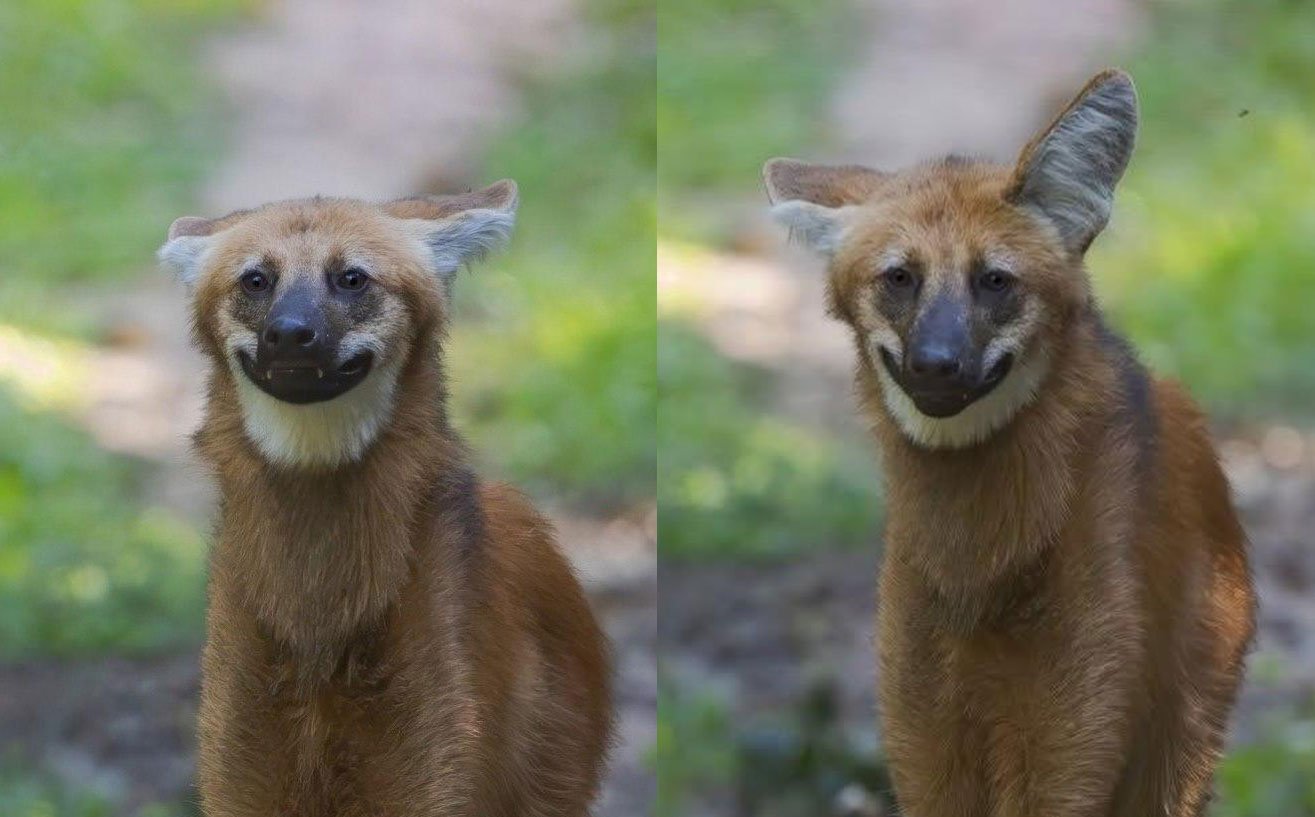Покупка нового смартфона — это всегда событие. Особенно, если вы перешли от одного производителя гаджетов к другому. Вы получите, зачастую, новый интерфейс и новые интересные функции. При этом каждый смартфон имеет свою оболочку, разобраться в которой непросто. Однако есть основные опции, на которые стоит обратить внимание вне зависимости от модели.
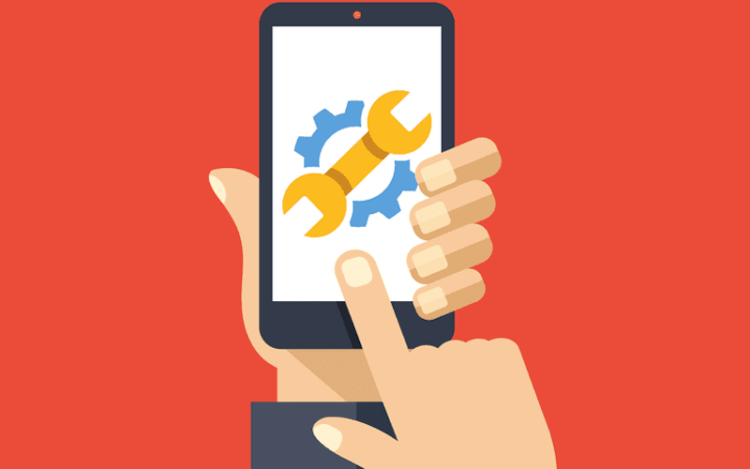
Сегодня мы не станем разбирать конкретные модели устройств. Речь пойдет именно о пунктах, которые нуждаются в настройке.
Содержание
- 1 Деактивация звуков и вибрации при использовании сенсорного экрана
- 2 Отключение вибрации клавиатуры при наборе текста
- 3 Настройте автокоррекцию
- 4 Отключите и удалите все предустановленные приложения, которые вы не используете
- 5 Настройте анимацию включения
- 6 Замените рингтоны
- 7 Настройте работу Bluetooth
Деактивация звуков и вибрации при использовании сенсорного экрана
Вибрация и звуки при нажатии на дисплей, имитирующие отдачу от реальных кнопок, могут кому-то и прийтись по душе, но, как правило, они вызывают лишь раздражение. Кроме того, эти «свистелки» тратят драгоценный заряд батареи, что просто расточительство в современном мире.
Перейдите в «Настройки» — «Звуки и вибрация» — «Дополнительно» — «Настройка звуков и вибрации». Далее отключите эти опции.
Отключение вибрации клавиатуры при наборе текста
Вы отключили все отклики при нажатии на экран, так почему же смартфон вибрирует, когда вы печатаете? Дело в том, что клавиатура имеет свой собственный пул настроек. Чтобы отключить вибрацию и здесь, проследуйте по следующему пути:
«Настройки» — «Система» — «Язык и ввод» — «Виртуальная клавиатура».
Примечание: На некоторых устройствах (таких как телефоны Samsung), язык и ввод можно найти в общем меню управления.
Настройте автокоррекцию
Часто автокоррекция мешает куда больше, чем помогает. Это здорово, когда ваш телефон рекомендует слова для замены, но когда он «решает за вас» — это уже слишком. Пора положить этому конец!
Зайдите в Настройки — «Язык и ввод» — «Виртуальная клавиатура»
Выберите клавиатуру, которую вы используете и в ее настройках найдите пункт «Автокоррекция», а уже внутри него отключите автозамену, чтобы телефон все еще «подсказывал» вам, но не своевольничал при написании.
Отключите и удалите все предустановленные приложения, которые вы не используете
Ряд производителей загружают в свои устройства фирменные приложения. Однако вы можете никогда не использовать эти службы или приложения. А они «отъедают» как место, так и ресурсы системы и даже трафик. Каждое приложение производителя будет получать обновления, а некоторые могут даже работать в фоновом режиме без вашего ведома. Для избавления от этого безобразия вам надо :
Перейти в «Настройки» — «Приложения» — и выбрать из списка приложений те, что вам не по-нраву и расправиться с ними.
Настройте анимацию включения
Каждый смартфон собственную небольшую анимацию, которая воспроизводится при включении устройства. Иногда это даже сопровождается джинглами. Отключите их, если вам не хочется слушать «важные» приветствия в стиле «Hello Moto» при каждом запуске.
Перейдите в раздел «Настройки» — «Звуки»
Тут, в зависимости от производителя, будут различные варианты, которые вы должны отключить.
Замените рингтоны
Когда появились первые телефоны с полифоническими мелодиями, выбор музыки звонка был крайне важным решением. Теперь же большинство из нас даже не обращают на это внимание, но есть много вариантов персонализации, если вы не хотите путать свои уведомления с уведомлениям на других смартфонах.
Перейдите в раздел «Настройки» — «Звуки» — и выберите мелодию по своему вкусу. Либо же скачайте ее из интернета.
Настройте работу Bluetooth
Каждый раз, когда вы покупаете новое устройство, вам нужно синхронизировать различные гаджеты, будь то наушники, беспроводные колонки, браслеты или смарт-часы. Даже если вы мигрировали с другого устройства, сохранив все настройки, рекомендуется провести сопряжение устройств заново, так как при переносе могут возникнуть ошибки.
Для сопряжения устройств, проследуйте в пункт «Настройки» — «Bluetooth».
Еще больше интересных материалов вы можете прочитать на нашей страничке Яндекс.Дзен.